Report
Share
Download to read offline
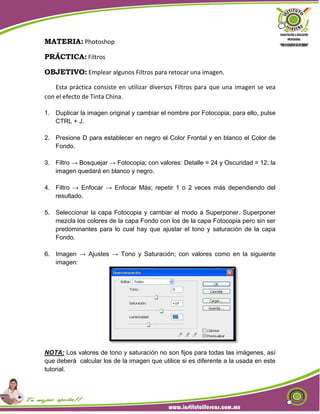
Recommended
Recommended
More Related Content
What's hot
What's hot (16)
Viewers also liked
Viewers also liked (11)
Similar to Efecto tinta china a color (filtro licuar)
Similar to Efecto tinta china a color (filtro licuar) (20)
More from gatochesaire
More from gatochesaire (16)
Adelgazar en photoshop (filtro licuar) UN EFECTO SIMPLE Y PRACTICO

Adelgazar en photoshop (filtro licuar) UN EFECTO SIMPLE Y PRACTICO
Efecto tinta china a color (filtro licuar)
- 1. MATERIA: Photoshop PRÁCTICA: Filtros OBJETIVO: Emplear algunos Filtros para retocar una imagen. Esta práctica consiste en utilizar diversos Filtros para que una imagen se vea con el efecto de Tinta China. 1. Duplicar la imagen original y cambiar el nombre por Fotocopia; para ello, pulse CTRL + J. 2. Presione D para establecer en negro el Color Frontal y en blanco el Color de Fondo. 3. Filtro → Bosquejar → Fotocopia; con valores: Detalle = 24 y Oscuridad = 12; la imagen quedará en blanco y negro. 4. Filtro → Enfocar → Enfocar Más; repetir 1 o 2 veces más dependiendo del resultado. 5. Seleccionar la capa Fotocopia y cambiar el modo a Superponer. Superponer mezcla los colores de la capa Fondo con los de la capa Fotocopia pero sin ser predominantes para lo cual hay que ajustar el tono y saturación de la capa Fondo. 6. Imagen → Ajustes → Tono y Saturación; con valores como en la siguiente imagen: NOTA: Los valores de tono y saturación no son fijos para todas las imágenes, así que deberá calcular los de la imagen que utilice si es diferente a la usada en este tutorial.